VMwareやVirtualBoxのようなプログラムを使用すると、仮想マシンに別のオペレーティングシステムをインストールして駆動させることができます。 他のオペレーティングシステムをテストしたり、新しいプログラムをインストールしてテストしてみたいと思った場合、あるいは古いオペレーティングシステムでのみ帰るプログラムを実行する場合など、さまざまな状況でVMwareを活用することができます。
また、ウェブパブリッシャーである場合、クロスブラウジング対応をしなければならない状況では、Windows XP、Windows 2000、Windows 7など、複数のオペレーティングシステムをインストールして、様々なIEのバージョンで作成したサイトが正しく表示されるか、エラーが発生しないことを確認する用途にも活用が可能と思われる。
参考までに VMWareワークステーションプレーヤー個人的な非商用用途では無料で使用できますが、そうでない場合はフルバージョンを購入する必要があります。 そしてWindows 11をインストールするには VMWare ワークステーション プロが必要です。 TPM認証をバイパスする方法でVMWare Workstation 16 PlayerにWindows 11をインストールすることはできますが、リスクがある可能性があるため、自分のリスクを負うことができます。
VMwareへのWindows 10/11のインストール時にTime Outエラーが発生した場合
VMware に Windows 10/11 をインストールすると、ブートマネージャーから飛び越えないエラーが発生することがあります。
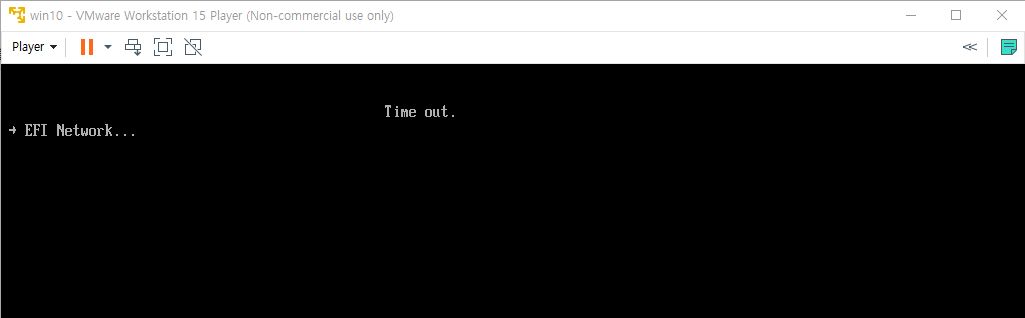
私はISOファイルをCD / DVDドライブに指定した後に起動しようとする、上記の図のように Time out。と EFIネットワーク...が表示され、これ以上進行されていない。 (この問題を検出してみるとTime outの代わりにunsuccessfulエラーメッセージが表示される場合もありますね。)
この状態で F2を押すと、ブートマネージャ(Boot Manager)画面が表示されます。
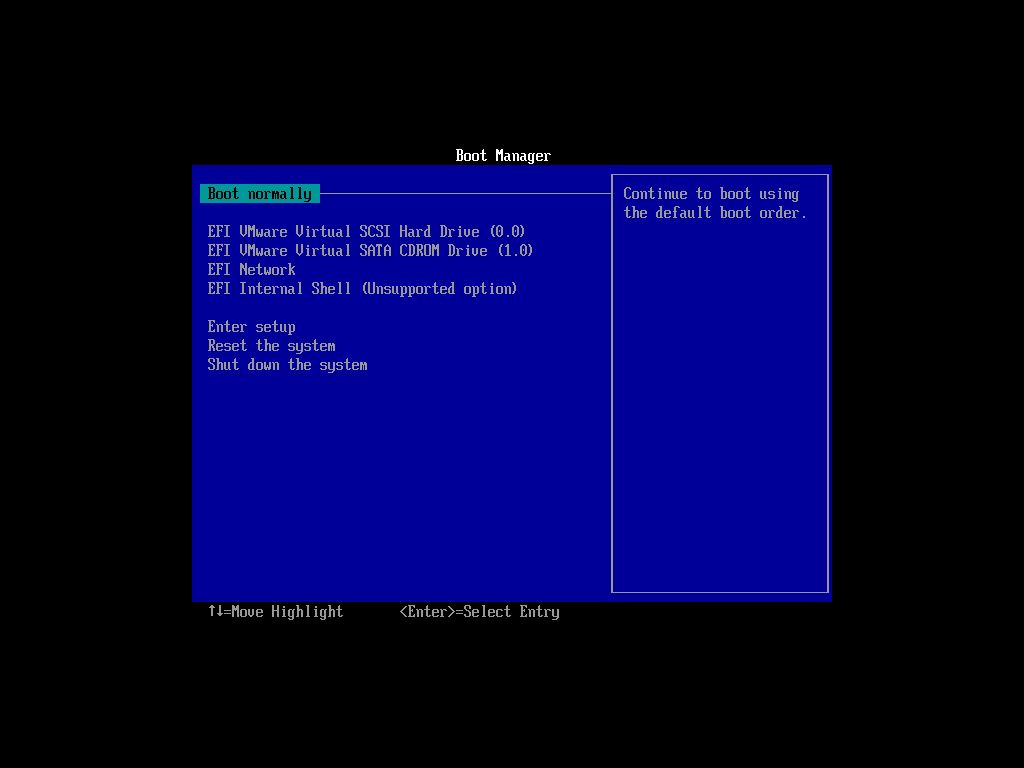
VMwareにWindows 10をインストールするときにこのようなエラーが発生した場合は、以下の方法で解決できますが、 簡単な方法でISOファイルを指定し、VMWareの起動時にVMWareの内側をマウスでクリックし、キーボードの 入力します キーを押すとウィンドウのインストール画面に進むします。
VMwareにWindows 10/11をインストールすると起動エラーが発生する場合の回避策
この方法であえてする必要なく、VMWareの起動時に内部にマウスをクリックし、 入力します キーを入力すると、ウィンドウのインストールが進みます。
- 新しく作成された仮想マシンのファイルがあるフォルダに移動します。
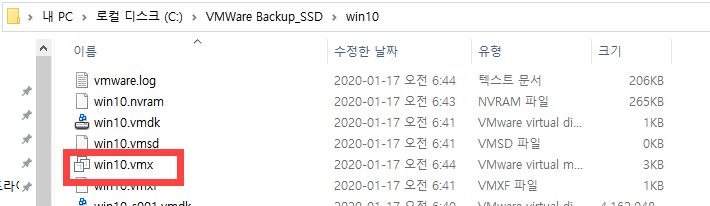
2. vmxファイルを検索して、テキストエディタで開くようにします。
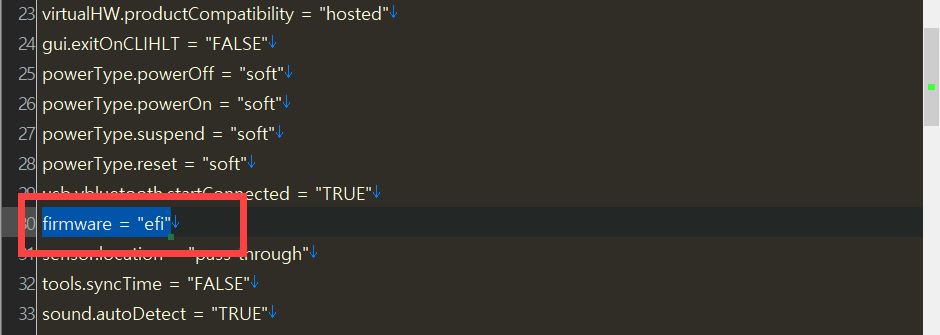
上記の図のように次の行を見つけて削除します。
firmware = "efi"3.保存した後に再び仮想マシンを起動すると、正常に起動されます。
UEFIセキュアブートには、VMwareのサイトを参照してみることができます。
UEFIセキュアブートは、PCの起動時にPCメーカーから信頼されるソフトウェアのみを使用するように保証するセキュリティ規格です。 特定の仮想マシンのハードウェアバージョンとオペレーティングシステムの場合、物理的なシステムと同様の方法で、セキュリティ起動を使用することができます。
VMware Workstation Playerにウィンドウ10をインストールする方法は、次の記事を参考にしてください。
※VMware Workstation Playerは、非商用(Non-commercial)でのみ使用が可能です。

ㅋㅋㅋㅋㅋㅋㅋㅋㅋㅋㅋㅋㅋㅋㅋㅋㅋ
あなたは神です。 bbbbbbbb
ありがとうございますㅜㅜこれでした…
と実際のかなってありがとうございます。
私の場合を申し上げますと、元の一定時間以内に任意のキーを押すと、DVD(実際にはWindows.iso)で起動になります。 さて、その時間が経過すると、HDDからの起動が進みました。 まだWindowsがインストールされていないため、エラーが発生するでしょう。
(解決方法)単純です。
time outが出る前に任意のキーを押してDVDから起動して、インストールがうまく行われます。
こんにちは、良い方法教えていただきありがとうございます。
次のVMWareのOSをインストールするときに一度テストしてみましょう。